下面,图老师小编带您去了解一下Photoshop合成青绿色古画仙剑照片,生活就是不断的发现新事物,get新技能~
【 tulaoshi.com - PS 】
本教程的签名效果非常古典。作者基本上都是用古典素材组合而成的,如水墨背景,古装人物,古典边框等。制作的时候除了溶图之外,还需要把握好整体的色调。最终效果

一、用照片处理软件Photoshop新建一个700 * 280像素的文档。
二、打开下图所示的水墨背景素材,拖进来,适当摆好位置。按Ctrl + U 调整色相/饱和度。参数设置如下图。图示为参考,具体数值视情况而定。


三、打开下图所示的人物素材,拖进来,放到水墨的墨迹圈内。调好位置,用橡皮工具擦去墨迹圈以外的部分,大致效果如下图。


四、打开下图所示的人物素材,放到水墨素材的下面。适当调整好大小后。再调整水墨素材的不透明度。用橡皮轻轻擦去遮挡的人物部分。
(本文来源于图老师网站,更多请访问http://www.tulaoshi.com/ps/)

五、打开下图所示的素材,放到水墨素材的下面,图层混合模式改为柔光,用橡皮擦去不需要的部分。

六、打开下图所示的素材,放到合适位置,图层混合模式改为叠加。
七、打上签名文字。
(本文来源于图老师网站,更多请访问http://www.tulaoshi.com/ps/)

八、打开下图所示的边框素材,放在合适位置,图层混合模式改为柔光。
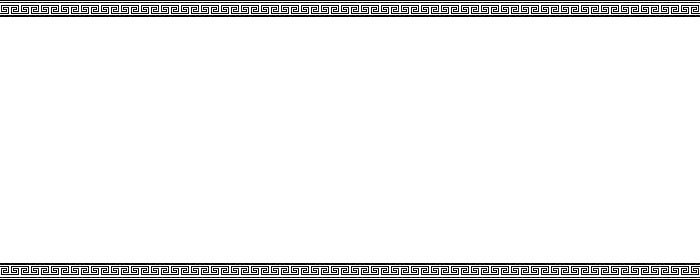
九、简单给右边的人物磨皮:执行:滤镜 杂色 减少杂色。确定后再创建亮度/对比度及色彩平衡调整图层,参数设置如下图。


最后修饰下细节,完成最终效果。

注 :更多精彩教程请关注图老师photoshop教程栏目,图老师PS 群:249667984欢迎你的加入
来源:http://www.tulaoshi.com/n/20160405/2125086.html
看过《Photoshop合成青绿色古画仙剑照片》的人还看了以下文章 更多>>